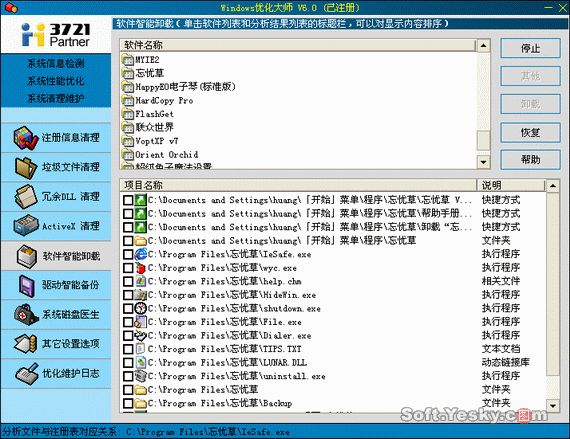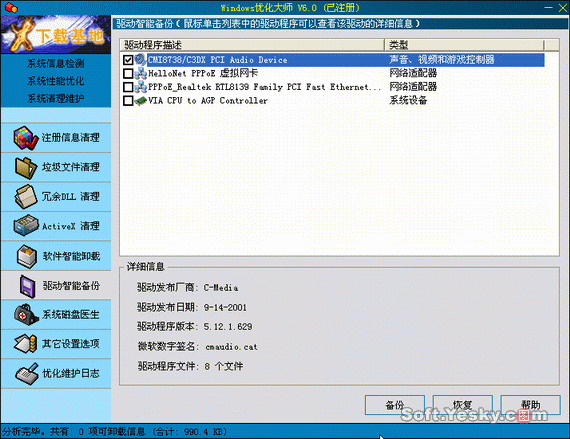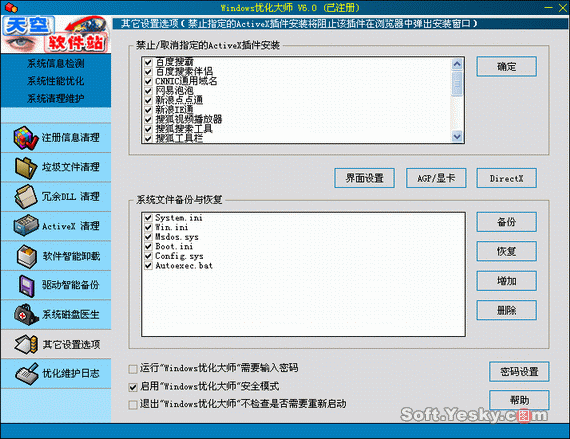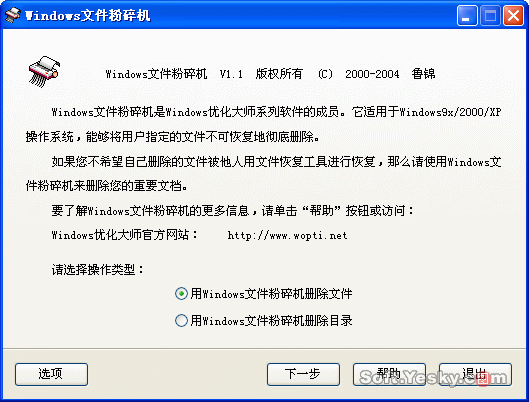|
“Windows优化大师”可谓大名鼎鼎,凡是个人使用的计算机中差不多都安装了一份,它对操作系统和网络的优化功能、系统信息检测功能,以及清理系统垃圾功能已广为人知。可是说到它的智能卸载软件、备份驱动程序、阻止3721等网络插件的安装和文件粉碎功能,不少人就不清楚了。 什么?Windows大师也能智能卸载软件?您是不是弄错了?“完美卸载”才有这个功能呀!我没说错,优化大师的确有“智能卸载”软件功能,并且还很好用呢! 进入“系统清理维护”→“软件智能卸载”页面(如图1),在该页面上方的程序列表中显示了“开始”→“程序”菜单中全部的应用程序列表,您可在列表中选择要分析的软件。如果要分析的程序没有出现在列表中,可单击右侧的“其他”按钮,手动选择要分析的软件。 选择好要分析的软件后,单击“分析”按钮,优化大师就开始智能分析与该软件相关的信息了。首先检测该应用程序与操作系统的结合程度,当发现应用程序与操作系统结合非常紧密时,优化大师会自动查找操作系统是否提供了该应用程序的反安装程序,如果有则报告您是否直接调用操作系统提供的反安装程序进行卸载。 接下来,优化大师会智能查找硬盘上与该应用程序相关的文件以及分析注册表中与该应用程序相关的信息。最后,优化大师对分析结果进行卸载安全性和可行性检查,并从分析结果列表中去掉不安全或不可行的待卸载文件或注册表信息。 分析结束后,请单击“卸载”按钮,优化大师会备份相关的注册表信息和文件信息,然后就进行卸载操作了。 卸载完毕后,如果您需要恢复已卸载的应用程序,可单击“恢复”按钮进入备份与恢复中进行相应的操作。只要您没有删除相关的备份信息,就可以从这里恢复历史上曾经卸载的应用程序。 Windows优化大师也能备份驱动程序?好象只有专门的软件才行,如“驱动精灵”、“驱动程序备份大师”等,其实Windows大师的驱动程序备份功能也非常好用。 进入“系统清理维护”→“驱动智能备份”页面(如图2),窗口上方列出了优化大师检测到的需备份的设备驱动程序(注:列出的驱动程序均为非Microsoft Windows安装盘所包含的程序),列表内容包括驱动程序描述和驱动程序类型。在窗口下部对驱动程序还有相应的说明,如驱动发布厂商、驱动发布日期、驱动程序版本、微软数字签名、驱动程序包含的文件个数 接下来,您只需将列表中要备份的驱动程序打上勾,然后单击“备份”按钮就开始备份了。 备份结束后,只要您没有删除该备份文件,可在任何时候单击“恢复”按钮进入“备份/恢复”窗口恢复该驱动程序。同时,也可以在重装操作系统安装驱动程序时,让Windows到备份的目录去寻找驱动。默认备份目录是优化大师安装目录下的Backup/Drivers子目录。 我们在上网浏览网页时,常常遇到弹出对话框询问是否安装某些ActiveX插件(如:3721网络实名和上网助手、百度、新浪点点通、网易泡泡、Sexx拨号程序等插件)的问题,不仅降低了上网的速度还影响了我们的心情。“Windows优化大师”提供的“禁止/取消指定的ActiveX插件安装”功能就是用于禁止或允许安装指定ActiveX插件的。 进入“系统清理维护”→“其它设置选项”页面(如图3),在要禁止提示安装的ActiveX插件前打上勾,单击“确定”按钮就禁止了这些插件的安装提示。要允许这些插件的安装,取消插件前面的勾,再次单击“确定”按钮即可。 电脑用户在删除不需要的文件后,通常可以使用第三方的文件恢复工具(如:Recover 4 All)进行恢复。究其原因,是因为Windows操作系统在删除文件时,是从文件分配表中删除了该文件的信息,而并未将文件从存储介质中真正删除,仅仅将这部分存储空间标记为可写。而使用优化大师提供的文件粉碎机功能,那么您就能将文件或目录不可恢复地彻底删除! 点击优化大师安装目录下的 WomWipe.exe 文件,显示如图4的文件粉碎机界面,首先选择利用它来删除文件还是目录,然后单击“下一步”按钮。 在显示否要删除增加的内容信息后,Windows文件粉碎机就开始文件粉碎工作了。在使用过程中,您可单击“选项”按钮进入选项界面,在该页面中,您可查看和管理历史删除日志,或将粉碎机添加到操作系统的右键菜单中,以方便日常操作。 |